四、一键还原系统的步骤 (Steps to Restore the System with One Click)
1. 进入系统恢复界面 (Access the System Recovery Interface)
在Windows系统中,用户可以通过以下步骤进入系统恢复界面:
点击“开始”菜单,选择“设置”。
在设置界面中,选择“更新与安全”。
点击“恢复”,然后选择“立即重启”下的“高级启动”选项。
在高级启动菜单中,用户可以看到多个选项:
选择“故障排除”。
然后选择“高级选项”。
最后,点击“系统还原”或“重置此电脑”选项。
在系统还原的界面中,用户可以选择之前创建的还原点。选择合适的还原点后,点击“下一步”。
4. 确认还原 (Confirm Restoration)
系统会显示即将还原的内容,用户需要确认信息无误后,点击“完成”。系统将开始还原过程。
5. 等待还原完成 (Wait for Restoration to Complete)
还原过程可能需要几分钟到十几分钟不等,用户需要耐心等待。在此期间,计算机可能会多次重启。
五、一键还原后的检查 (Post-Restoration Check)
系统还原完成后,用户需要进行一些检查,以确保系统恢复正常。
1. 检查系统更新 (Check System Updates)
还原后,系统可能需要重新安装某些更新。用户应及时检查并安装最新的系统更新,以确保系统安全和稳定。
2. 恢复个人设置 (Restore Personal Settings)
用户可能需要重新配置一些个人设置,如桌面背景、浏览器书签等。这些设置在还原过程中可能会丢失。
3. 验证软件运行 (Verify Software Functionality)
检查常用软件是否正常运行,确保没有因还原而导致的软件问题。如果发现问题,可以考虑重新安装相关软件。
六、注意事项 (Precautions)
在进行一键还原系统时,用户需要注意以下几点:
确保电源稳定:在还原过程中,确保计算机连接电源,避免因电源问题导致还原失败。
选择合适的还原点:选择一个合适的还原点非常重要,避免选择一个存在问题的还原点。
了解还原的影响:还原系统可能会导致某些软件和更新被删除,用户需提前了解还原的影响。
定期创建还原点:为了确保系统的安全性,建议用户定期创建系统还原点,以便在需要时能够快速恢复。
确保电源稳定:在还原过程中,确保计算机连接电源,避免因电源问题导致还原失败。
选择合适的还原点:选择一个合适的还原点非常重要,避免选择一个存在问题的还原点。
了解还原的影响:还原系统可能会导致某些软件和更新被删除,用户需提前了解还原的影响。
定期创建还原点:为了确保系统的安全性,建议用户定期创建系统还原点,以便在需要时能够快速恢复。
一键还原系统是一项非常实用的功能,可以帮助用户快速解决系统问题,保护数据安全。在进行一键还原时,用户需要做好充分的准备,按照步骤操作,并在还原后进行必要的检查。掌握这一技能,能够让用户在遇到系统问题时更加从容不迫,保护自己的工作和数据安全。希望本文对您理解和使用一键还原系统有所帮助。
内容摘自:https://www.wkzy.net/cydz/2772.html返回搜狐,查看更多